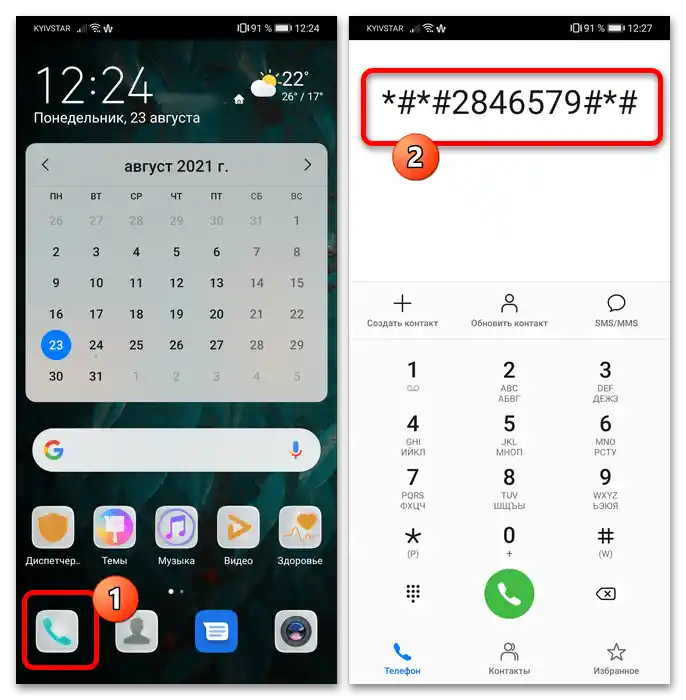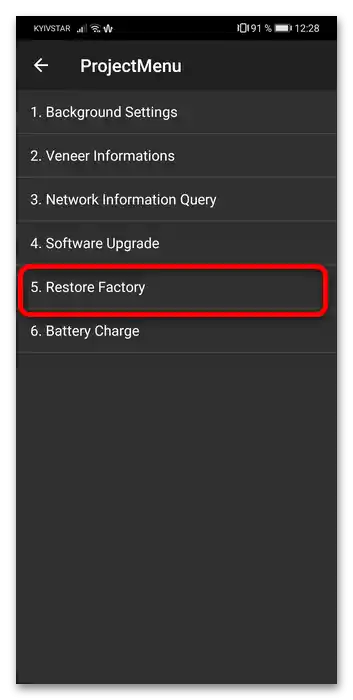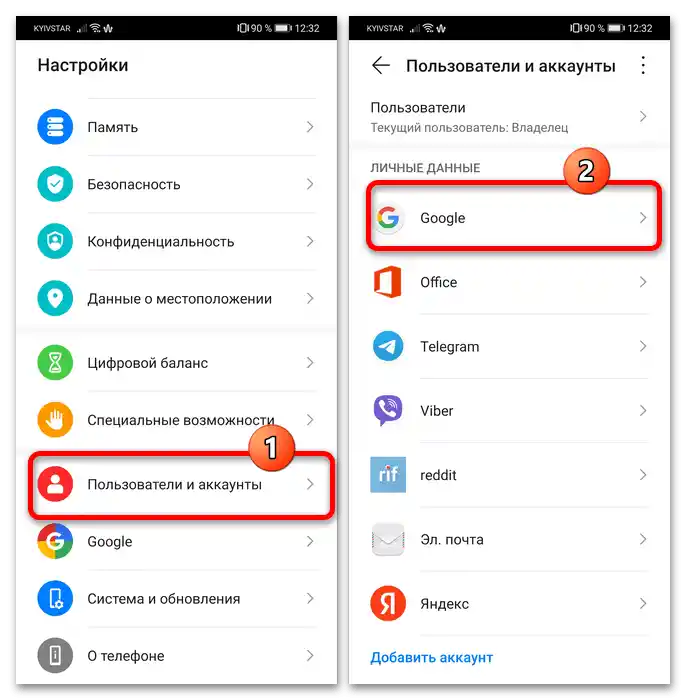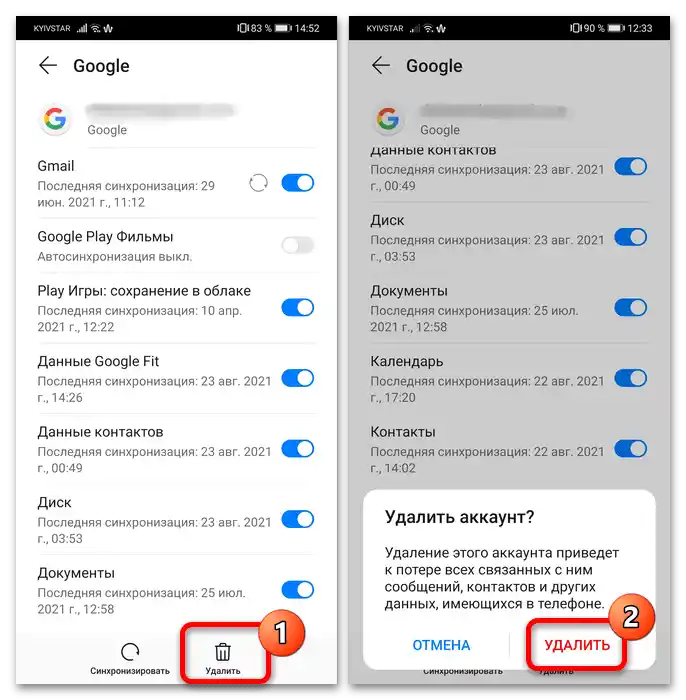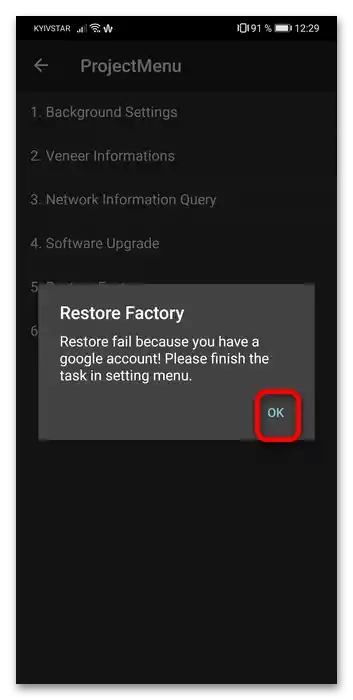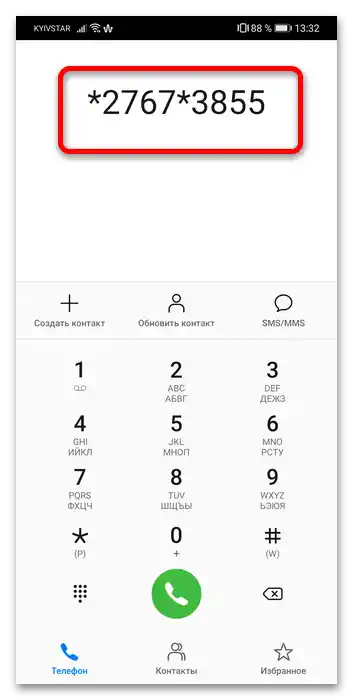Sadržaj:
Važne informacije
Formatiranje u većini slučajeva podrazumeva vraćanje uređaja na fabrička podešavanja, čime se postiže brisanje svih podataka iz interne memorije.Pošto se pri tome sve informacije brišu, pre nego što izvršite navedene radnje, pobrinite se da napravite rezervnu kopiju (na primer, kontakata ili fotografija).
Detaljnije: Kako napraviti backup Android uređaja
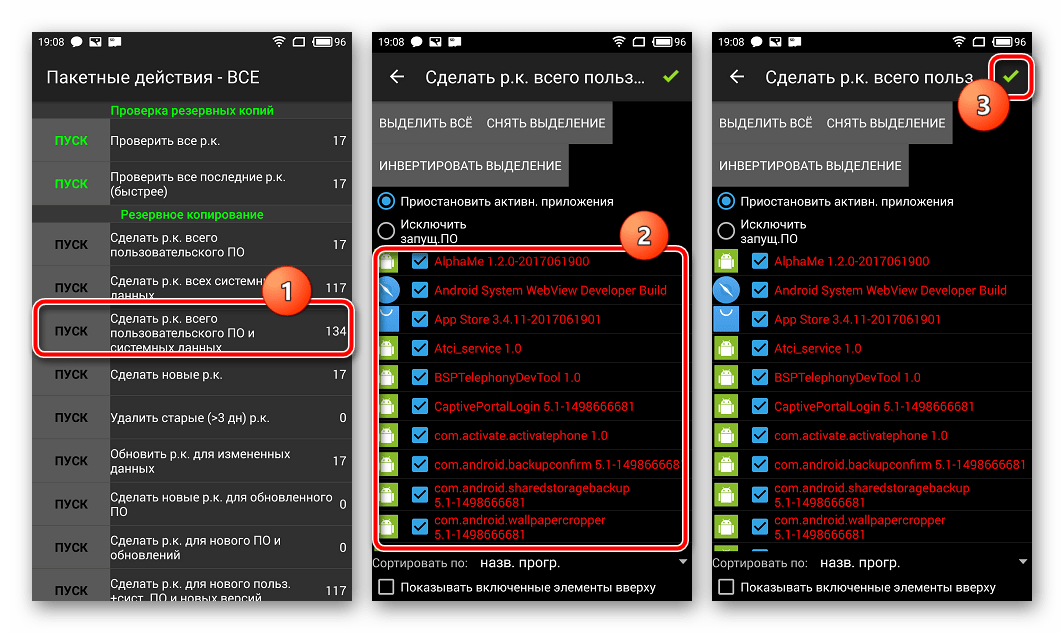
Takođe, baterija treba da bude napunjena najmanje 75% – u suprotnom, ako se telefon isključi tokom procesa čišćenja, rizikujete da ga oštetite.
Metod 1: "Podešavanja"
Najjednostavnija i najpreporučljivija metoda vraćanja telefona kineske kompanije u fabričko stanje je korišćenje ugrađenih alata za resetovanje, dostupnih u sistemskim podešavanjima.
- Pozovite "Podešavanja" na bilo koji pogodan način i idite na stavke "Sistem i ažuriranja" – "Resetovanje".
- Iskoristite opciju "Obnavljanje fabričkih podešavanja".
- Pročitajte upozorenje, a zatim dodirnite dugme "Resetuj podešavanja telefona". Ako se na ciljanom uređaju koristi zaštita lozinkom, grafičkim ključem ili PIN-om, biće potrebno uneti ga za nastavak.
Važno! Ako telefon sadrži Google Play usluge i povezan je sa određenim nalogom, nakon resetovanja biće potrebno uneti lozinku za njega, zato se prvo uverite da se sećate ili znate odgovarajuće informacije!
- Ovde ponovo pritisnite "Resetuj podešavanja telefona".
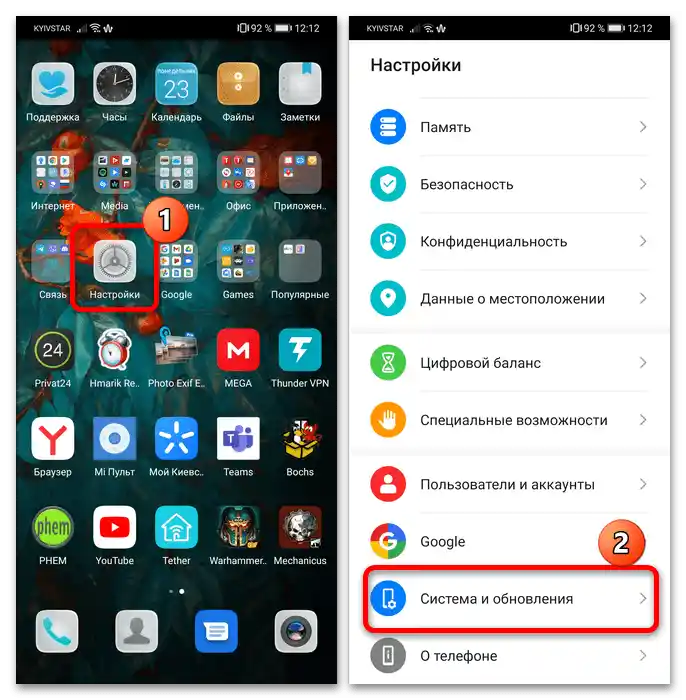
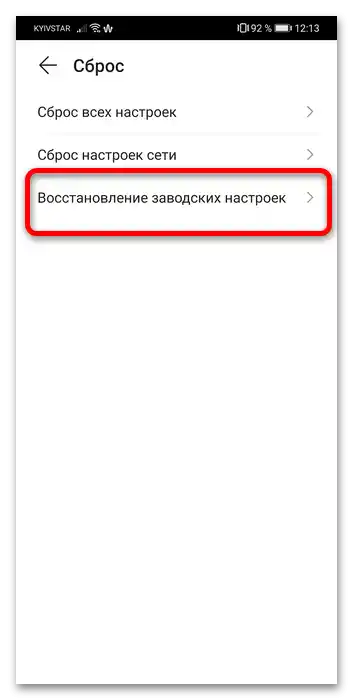
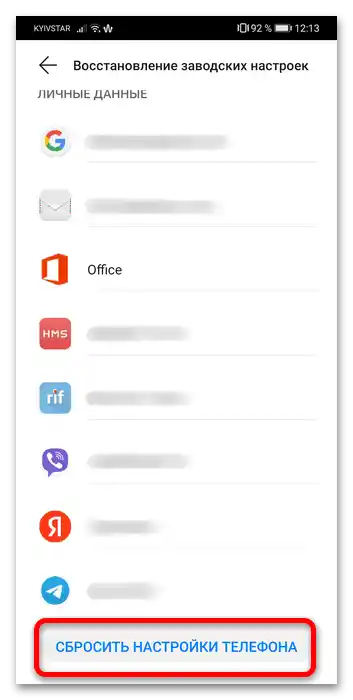
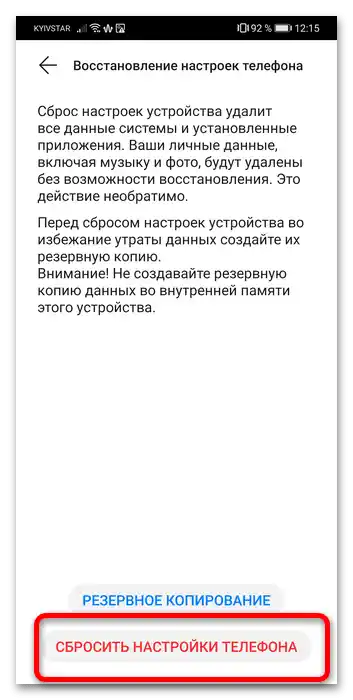
Sačekajte da se procedura završi – uređaj će se restartovati, a nakon nekog vremena će se pokrenuti sa početnim podešavanjima.
Metod 2: Servisni kodovi
Na nekim telefonima Huawei postoje skrivene postavke, do kojih se može doći unosom posebnog koda u telefonskoj aplikaciji.
- Prva opcija je takozvani ProjectMenu, u kojem je dostupan alat za resetovanje.Možete ga otvoriti ovako: pozovite brojčanik i unesite sledeću sekvencu:
*#*#2846579#*#*![Как да форматирам телефон Хуавей-5]()
Nakon unosa poslednjeg simbola kombinacije, otvoriće se meni – dodirnite opciju "Restore Factory".
![Как да форматирам телефон Хуавей-6]()
Ako se pojavi greška, to znači da je telefon povezan sa Google servisima i odgovarajućim nalogom. Da biste koristili ovu funkciju, potrebno je da se odjavite.
![Как да форматирам телефон Хуавей-7]()
Otvorite "Podešavanja", idite u odeljak "Korisnici i nalozi", gde dodirnite opciju "Google".
![Как да форматирам телефон Хуавей-8]()
Izaberite "Obriši" i potvrdite akciju.
![Как да форматирам телефон Хуавей-9]()
Ponovo idite u ProjectMenu i iskoristite opciju resetovanja – ovaj put bi sve trebalo da funkcioniše.
- U nekim verzijama softvera moguće je uneti alternativni kod za direktno resetovanje – ako se unese u telefonskoj aplikaciji, odmah će početi čišćenje memorije. Kod izgleda ovako:
*2767*3855#*Važno! Prilikom unosa ovog koda sistem ne prikazuje nikakva upozorenja!
![Как да форматирам телефон Хуавей-10]()
Nakon ponovnog pokretanja, telefon će se ponašati kao i prilikom resetovanja putem opcije iz "Podešavanja".
Metod 3: Recovery mode
Ako se desilo da pametni telefon ne može da učita sistem i predložene metode nisu primenljive, ostaje opcija korišćenja posebnog odeljka za oporavak.
- U isključenom stanju telefona istovremeno pritisnite i držite "Napajanje"+"Povećanje zvuka". Na starijim uređajima sa mehaničkom dugmetom "Početna" biće potrebno pritisnuti i to dugme.
- Kada uređaj počne da se uključuje, otpustite dugme za napajanje, ali nastavite da držite ostala, dok se na ekranu ne pojavi recovery. Nakon što se potpuno učita, koristite dugmad za zvuk da izaberete opciju "Wipe data/Factory Reset".
- Kao zaštitu od slučajnog brisanja informacija, sistem će vas zamoliti da unesete reč
yesmalim slovima i zatim ponovo pritisnite "Wipe data/Factory Reset". - Resetovanje će trajati oko 5 minuta.По завршетку изађите из рекавери преко "Reboot System Now".
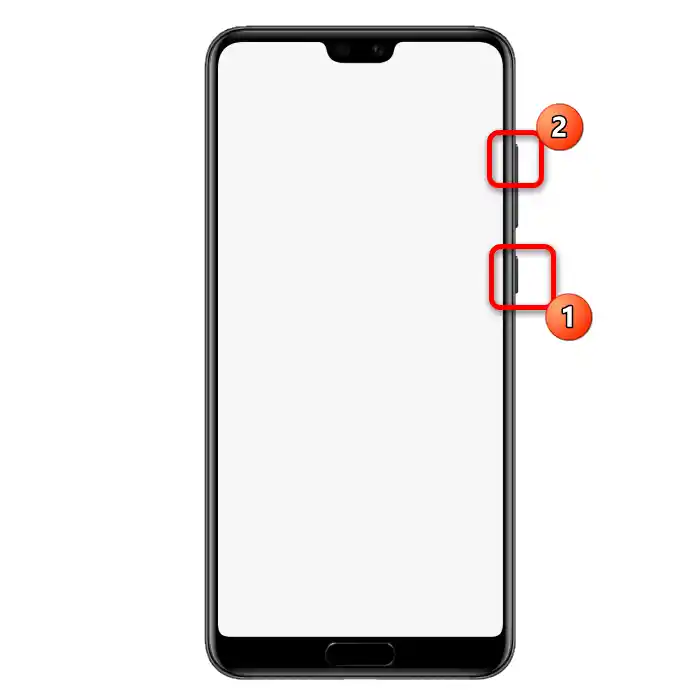
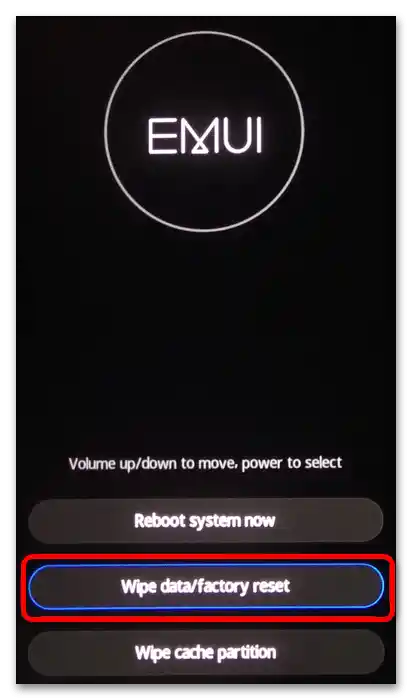
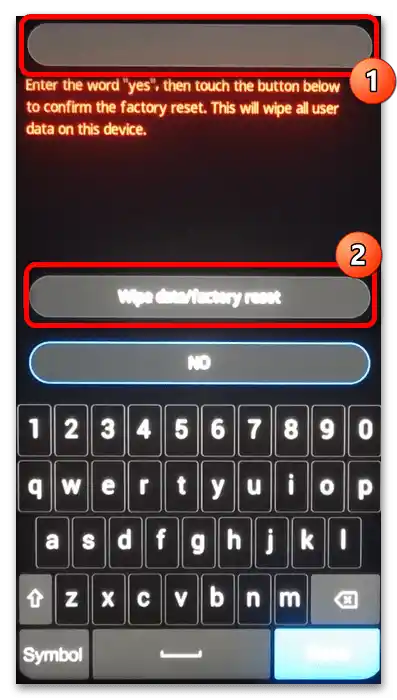
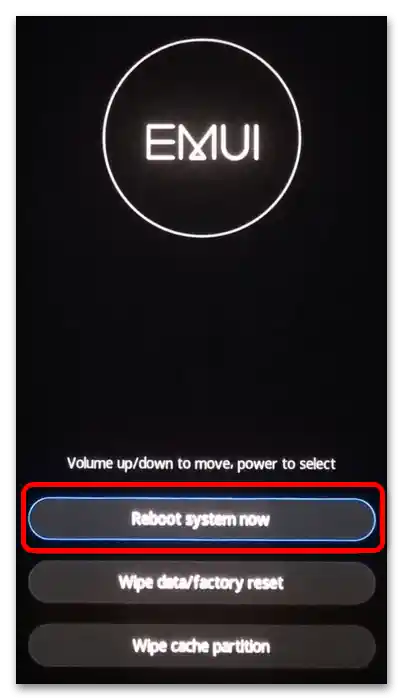
Након поновног покретања поново подесите уређај по својој жељи.